Selvom der er mange grunde til, at du gerne vil overveje at holde fast i Safari som din hovedbrowser, er det faktum, at Google Chrome stadig er den bedste browser. Ikke alene har dette sandsynligvis været din standardbrowser i årevis, der indeholder alle dine gemte adgangskoder, men Google har også tilføjet og understøttet nogle ret nyttige funktioner.
Indhold
- Relateret læsning
- Sådan installeres Chrome Web Apps på Mac
-
Kør automatisk Chrome Web Apps på Mac
- Relaterede indlæg:
Relateret læsning
- Sådan udfyldes adgangskoder automatisk fra Google Chrome på iPhone og iPad
- Sådan downloader du den rigtige version af Chrome til din Mac
- Hvorfor virker Google Meet ikke på min Mac?
- Sådan importerer du dine bogmærker, adgangskoder og mere fra Chrome til Safari i macOS Big Sur
- Slet Chrome fra din Mac, og nyd den stigende hastighed
En sådan funktion er evnen til i det væsentlige at omdanne nogle af dine yndlingswebsteder til komplette apps med et klik på et par knapper. I stedet for at bruge noget som Fluid eller Unite til at omdanne et websted til en applikation, kan du bare gøre det direkte fra Chrome-browseren.
Sådan installeres Chrome Web Apps på Mac
Dette værktøj er blevet uvurderligt, da Google har valgt helt at droppe biblioteket med dedikerede Chrome-apps. Udviklere holdt op med at støtte disse applikationer, hvilket efterlod brugere med mindre end ønskelige oplevelser. Men nu kan du bare installere en Chrome Web App på din Mac og bruge den ligesom enhver anden app.
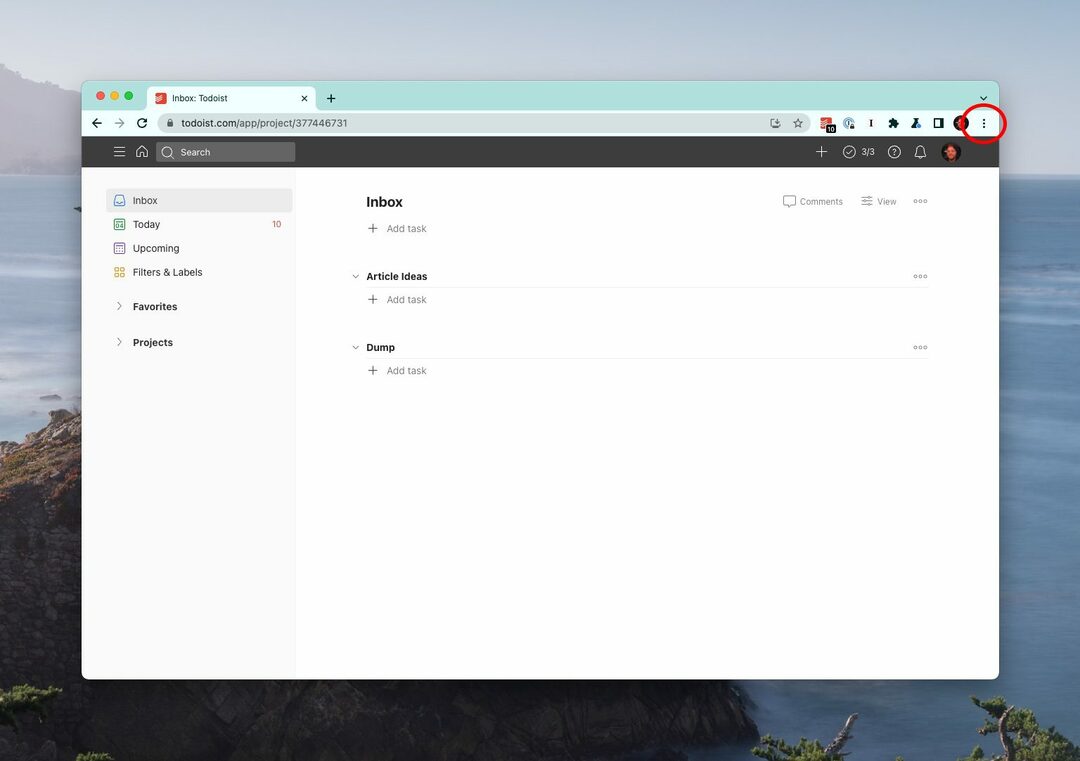
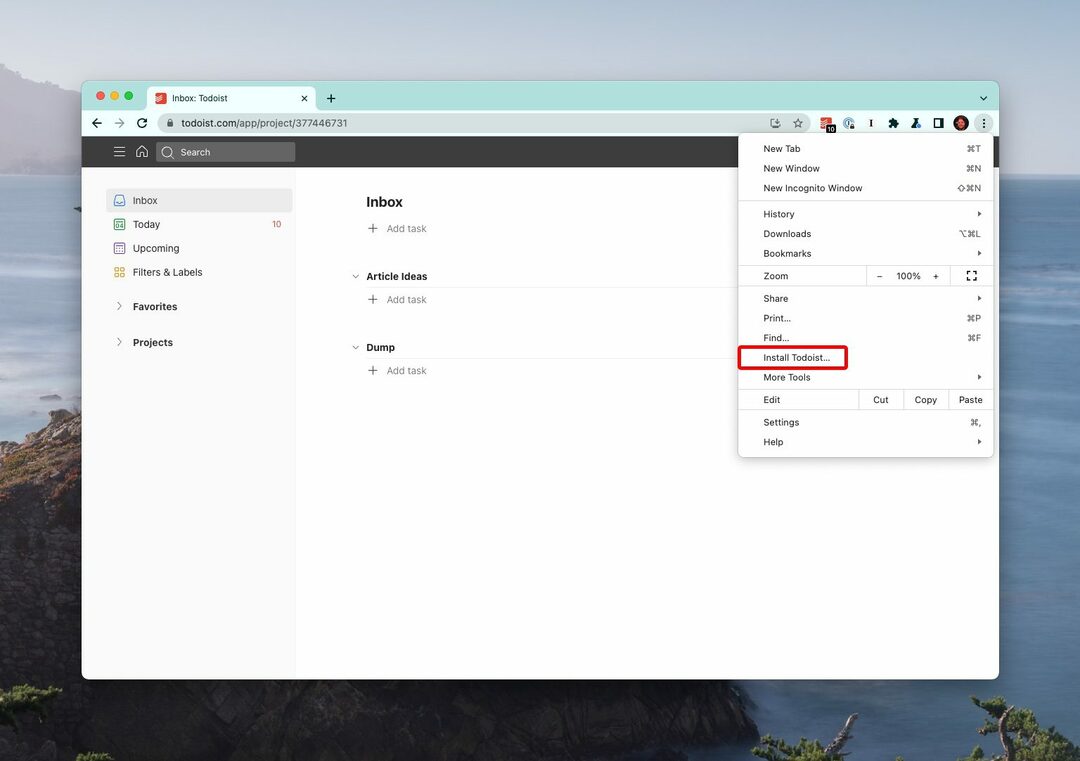
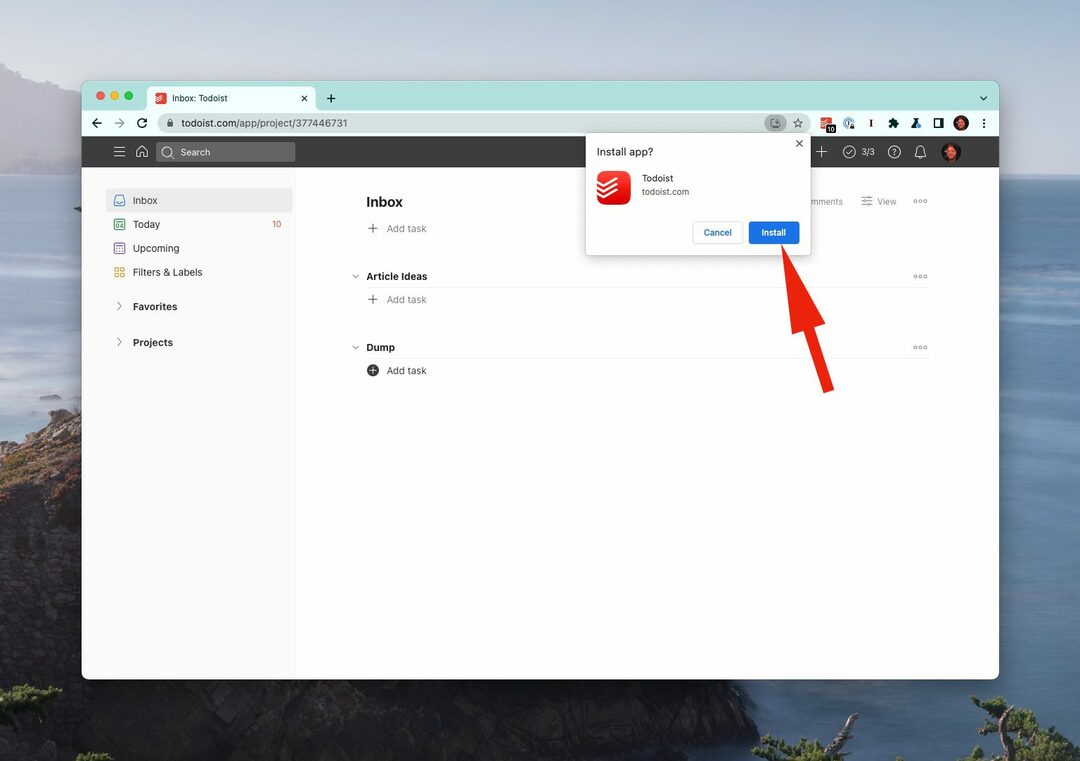
- Åbn Google Chrome app på din Mac.
- Naviger til den hjemmeside, du vil lave om til en app.
- I dette eksempel bruger vi Todoist-webstedet.
- Log ind på din konto, hvis det er nødvendigt.
- Når websiden er indlæst, skal du klikke på de tre lodrette prikker øverst til højre.
- Vælg fra rullemenuen Installer app].
- Klik på Installere knappen for at bekræfte.
Når appen er "installeret", føres du til chrome://apps-landingssiden, hvor du kan se alle dine andre installerede apps. Hvis en app er installeret, vil ikonet være farverigt og matche ikonet for det websted eller den app, du bruger. Hvis en app ikke er installeret eller aktiveret i øjeblikket, vil den have en gråtone, hvilket betyder, at den ikke er installeret eller tilgængelig.
Kør automatisk Chrome Web Apps på Mac
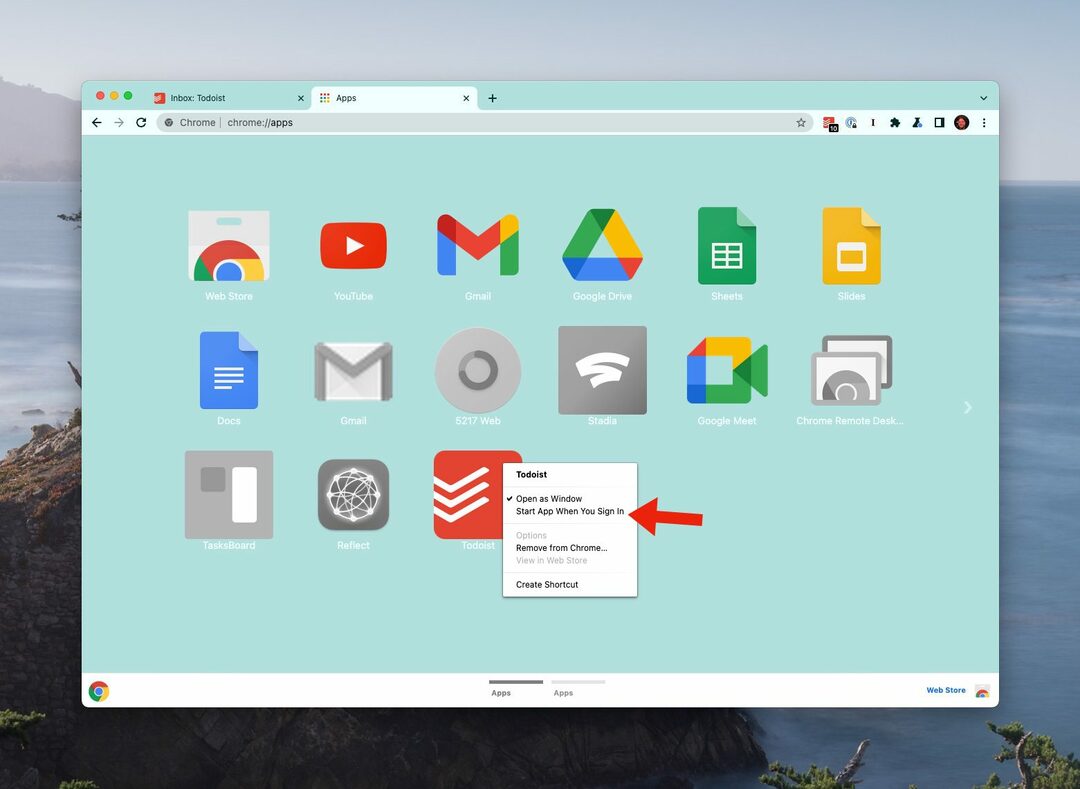
Mens mange af os ikke ønsker, at en million apps åbner hver gang vores Mac'er genstartes, er det et faktum, at du vil gøre det med visse apps. Med udgivelsen af Chrome 91 på Mac, Windows og Linux kan du nu indstille disse Chrome Web Apps til automatisk at starte, så snart du logger på. Sådan kan du automatisk køre Chrome Web Apps på Mac:
- Åbn Google Chrome app på din Mac.
- Naviger til chrome://apps ved hjælp af adresselinjen.
- Find den app, du vil køre automatisk.
- Højreklik på app-ikonet.
- Klik Start app, når du logger ind.
Når du har valgt den rigtige mulighed, vil du ikke se nogen bekræftelse fra Chrome. Du kan højreklikke på app-ikonet igen, bare for at sikre dig, at det lille flueben vises ved siden af Start app, når du logger ind. For at sikre, at alt fungerer korrekt, skal du gemme, hvad du laver på andre faner, og genstarte din computer.
Når du har logget ind, bør den valgte Chrome-app starte sammen med andre apps. Og hvis du ombestemmer dig og vil slå denne funktion fra, skal du blot følge de samme trin ovenfor for at fjerne markeringen af muligheden for at starte appen, når du logger ind.
Andrew er freelanceskribent baseret på USA's østkyst.
Han har skrevet for en række websteder gennem årene, herunder iMore, Android Central, Phandroid og et par andre. Nu tilbringer han sine dage med at arbejde for et HVAC-firma, mens han ser ud som freelanceskribent om natten.